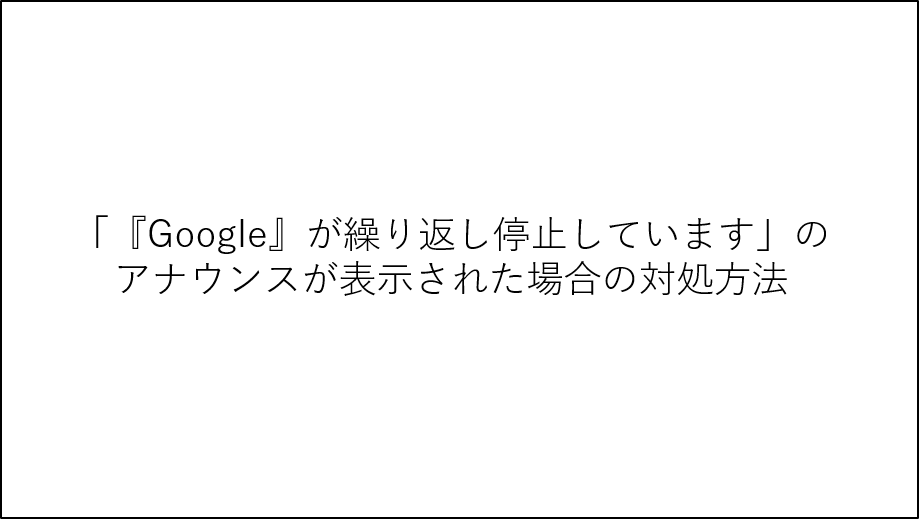外出する機会が減ってきて、スマホとタブレットがお友達状態です。 自宅でマンガを読んだりゲームしたり、いろんなアプリを使っているのですが、普段通りスマホを触っていただけなのに、突然画面がフリーズ。 画面を指でひたすら連打したり、いろいろボタンを触っても動かない!そんな「フリーズ」を経験したことがある方も多いのではないでしょうか。
突然に起きる事なので、もしもご自身のスマホにそんな事が起きたら慌てますよね。
そこで、今回は「覚えておくと便利な対処法」をご案内します!
そもそもなんでスマホがフリーズするの?
1、起動しているアプリが重い、またはアプリの起動しすぎ
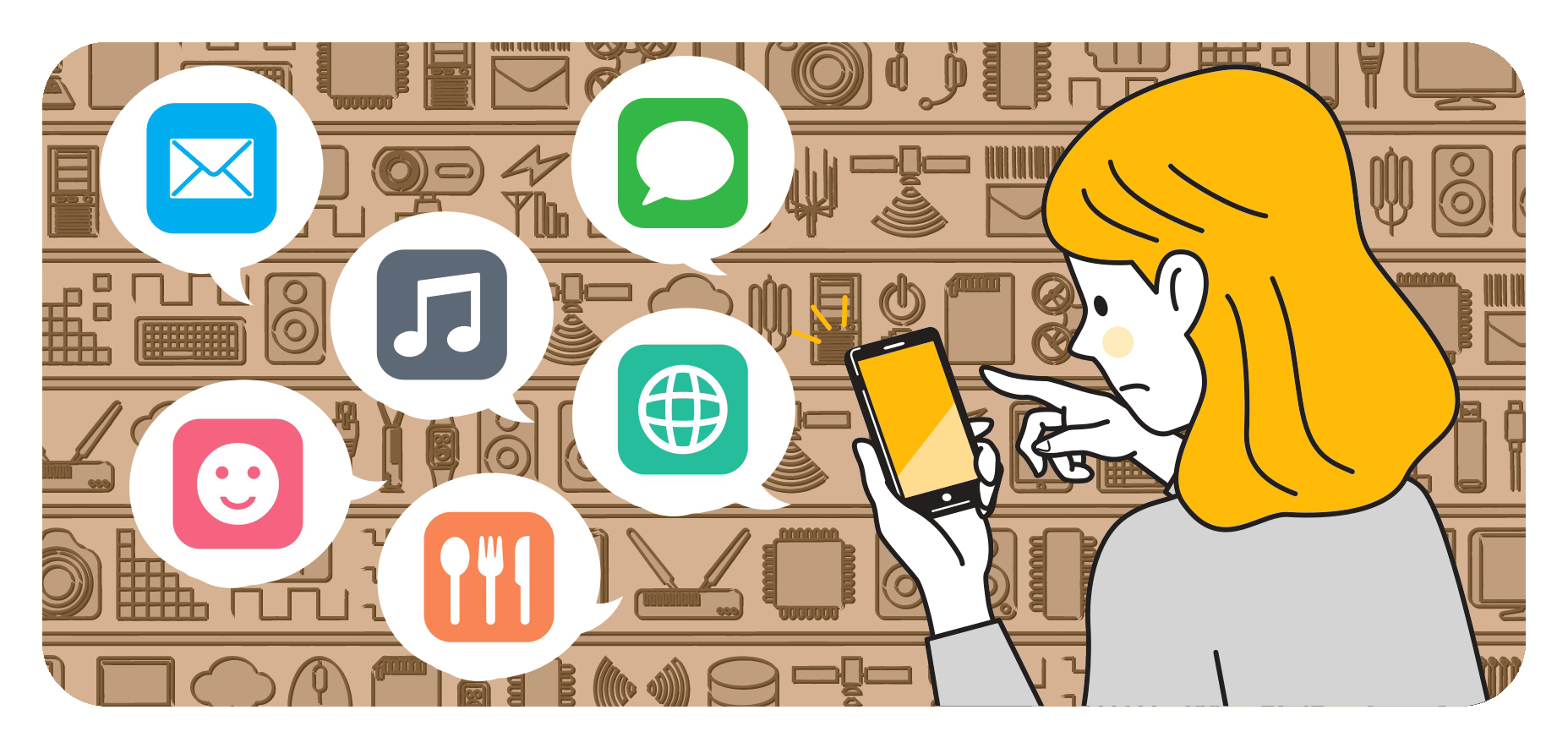
2、OS、アプリそのものがエラーになっている

3、本体に問題がある
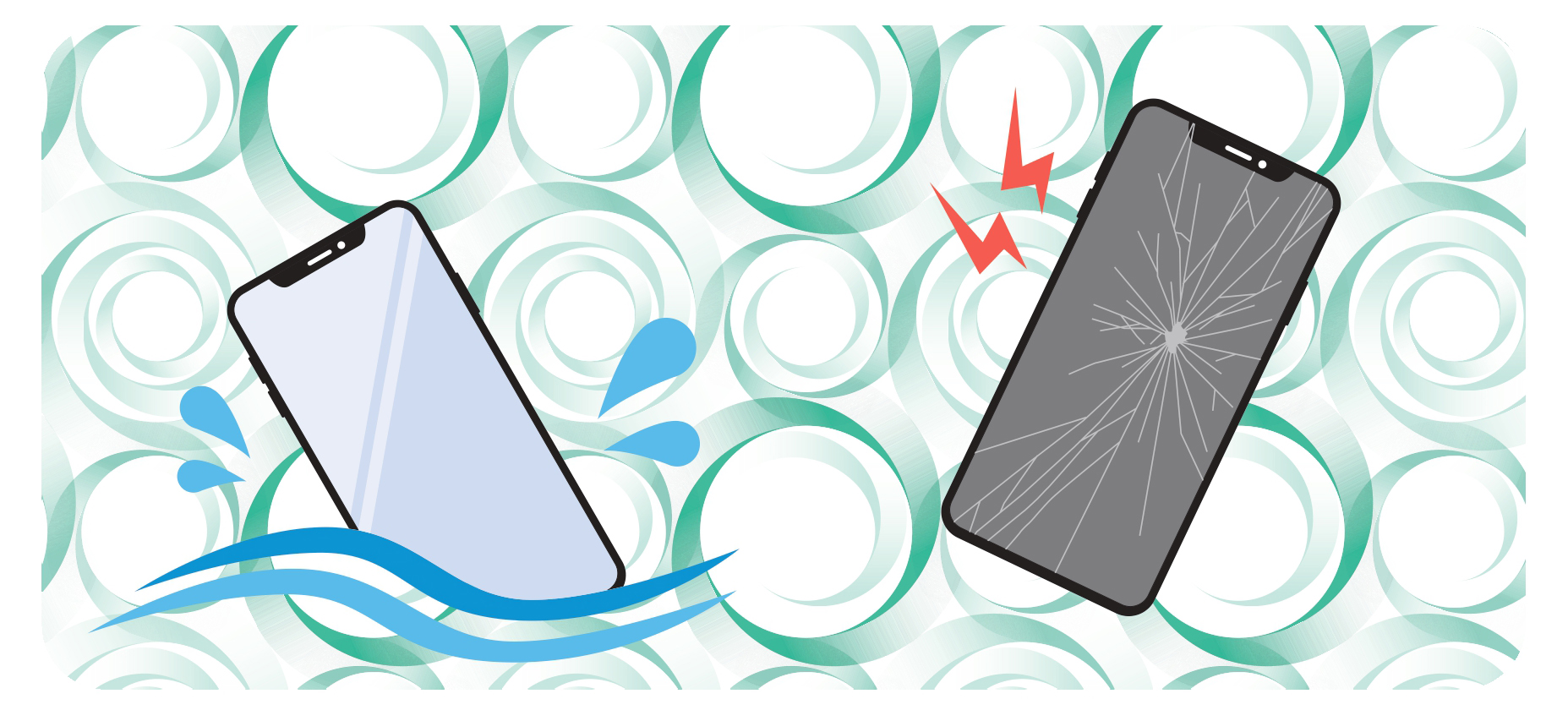
【画面が固まった時の対処法は?】
➡ 「1、アプリの強制終了」 まずはこの方法を試してみましょう。
iPhoneの場合、iPhone8までのホームボタンがある機種はホームボタンを2回連打します。
そうすることによってアプリの使用履歴が出てきます。 iPhoneX以降のホームボタンが無い機種は画面下部から上にスワイプアップしてそのままホールドするとアプリの使用履歴が出てきます。(ギュッと上に押し上げたまま指を離さずキープするイメージです) 出てきた使用履歴を上にスワイプすることでアプリの強制終了が出来ます。
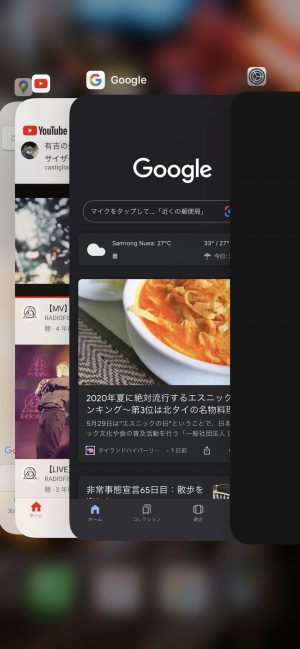
Androidの場合は画面下部に3つキーがあります。 その中の「□マーク」または「3本線マーク」をタップすると使用履歴が出てきます。
機種によっては配置やデザインが異なりますので、実際に試してみて下さい。
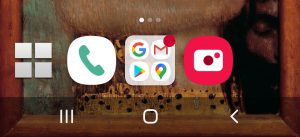
出てきた使用履歴を上または左右にスワイプすることで強制終了が出来ます。
一括で終了させたい場合は「すべて閉じる」を選択することも可能です。
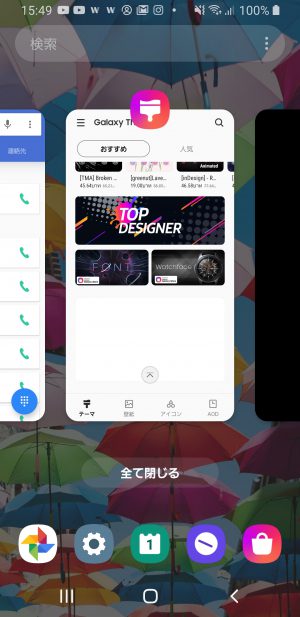
➡ 「2、強制再起動」の対応方法
通常の再起動で改善することもありますが、ボタン操作すらもできない!という時は「強制再起動」です。
iPhoneの場合: FaceIDを搭載したiPhone、iPhoneSE(第2世代)、iPhone8、またはiPhone8Plus  1.音量を上げるボタンを押してからすばやく放します。
1.音量を上げるボタンを押してからすばやく放します。
2.音量を下げるボタンを押してからすばやく放します。
3.サイドボタンを押さえたままにします。
4.Appleロゴが表示されたら、ボタンを放します。
iPhone7またはiPhone7Plus  1.音量を下げるボタンとスリープ/スリープ解除ボタンの両方を押さえたままにします。
1.音量を下げるボタンとスリープ/スリープ解除ボタンの両方を押さえたままにします。
2.Appleロゴが表示されたら、両方のボタンを放します。
iPhone6s、iPhone6s Plus、またはiPhoneSE(第1世代)  1.スリープ/スリープ解除ボタンとホームボタンの両方を押さえたままにします。
1.スリープ/スリープ解除ボタンとホームボタンの両方を押さえたままにします。
2.Appleロゴが表示されたら、両方のボタンを放します。
Androidの場合 Galaxyシリーズ 音量Down(下げる)ボタンと電源ボタンを同時に10秒程度「長押し」する。
Galaxyシリーズ 音量Down(下げる)ボタンと電源ボタンを同時に10秒程度「長押し」する。
OPPOシリーズ 音量UP(上げる)ボタンと電源ボタンを同時に8秒以上「長押し」する。
Xperiaシリーズ 音量UP(上げる)ボタンと電源ボタンを同時に10秒程度「長押し」する。
どのメーカーも「長押し」がポイントです! メーカーによって若干の違いはありますが、だいたいの機種が上記の方法で強制再起動ができます。
「機種変更の検討もおススメです!」
スマホの中身のお掃除や定期的な見直しでフリーズするリスクを減らすことができますが、まったく改善しなかったり、スマホ本体が故障している場合はいっそのこと現在お使いの機種よりもRAMやストレージ容量が大きいものに機種変更するのもいいかもしれません。
ベリーモバイルでは様々な機種を取り扱っております。

是非、上記のページも合わせてご確認いただき機種変更も一度検討してみてください。 最後までお読みいただきありがとうございました!!